أفضل 5 برامج لحرق ملفات الأيزو على فلاشة usb مجانا
الكثير من الحواسيب الجديدة حاليا أصبحت لا تتوفر على قارئ أقراص CD/DVD مما لا يتيح للكثير من الأشخاص فرمتتها عن طريق هذه الأقراص التي تحتوي على أنظمة التشغيل كما في السنوات السابقة، لذلك فإن أفضل حل بديل لفرمتة الكمبيوتر بكل سهولة وسرعة هو إستعمال فلاشة USB.
لكن لا يمكن وضع نظام التشغيل مباشرة عليها واستعمالها بل لا بد أن تجعل هذا النظام قابلا للتمهيد من خلال هذه الفلاشة وذلك من خلال حرقه على الفلاشة باستعمال بعض الأدوات الصغيرة الحجم وسهلة الإستعمال، لذلك في هذا الموضوع الجديد سأقدم لكم أفضل 5 برامج تمكنك من حرق جميع أنواع أنظمة التشغيل التي تكون على هيئة ISO على فلاشات ال USB إدن لنبدأ.
1. برنامج rufus:
برنامج rufus هو أحد أكثر البرامج المفضلة لدي شخصيا لحرق أنظمة التشغيل على هيئة أيزو في فلاشة usb وهو من البرامج السهلة الإستعمال وحجمه خفيف جدا لا يتعدى 1 ميغا ومجاني تماما ولا يحتاج إلى تثبيت في الكمبيوتر، هو عبارة عن برنامج محمول portable وبالتالي لا يحتاج إلى تثبيت بتاتا.
بعد تقديم الأربع برامج الأخرى الخاصة بحرق ملفات ISO على فلاشة usb في نهاية هذا الموضوع، سأشرح لكم طريقة استعمال برنامج rufus كمثال لحرق أي نظام سواء كان ويندوز أو لينكس على فلاشة usb، وجعله قابلا للتمهيد بشكل عملي وبخطوات بسيطة.
2. برنامج UUByte ISO Editor لحرق ملفات الأيزو على فلاشة USB:
من الأدوات البسيطة جدا والسهلة الإستعمال لحرق ويندوز أو لينكس على فلاشة USB هو برنامج UUByte ISO Editor، وهو شبيه على حد كبير بالبرنامج السابق rufus غير أنه بعد استعماله لمدة شهر واحد مجانا يجب أن تقوم بتفعيله بإستعمال سيريال أو شراءه من مصدره الأصلي، عموما يمكنك تجربته، فهو من البرامج التي توجد بها بعض المميزات التي لا توجد في البرنامج الأول كتحويل أي ملف إلى صيغة أيزو وليس فقط استخراج ملفات الأيزو فهو يقوم بالعكس كذلك.
3. برنامج Wintobootic لحرق ويندوز على فلاشة USB:
من البرامج البسيطة جدا التي يمكنك استعمالها لحرق ويندوز بصيغة أيزو على فلاشة USB أو حتى توزيعات لينكس المختلفة هو برنامج Wintobootic، قم بتحميله من الرابط في الأسفل، وقم بفتح ملف الوينرار، وقم بتشغيله واستعماله، هو الأخر لا يحتاج إلى تثبيته على الكمبيوتر لأنه عبارة عن برنامج محمول (portable). ثم بعد تنزيل نسخة الويندوز بصيغة أيزو التي تريد حرقها على الفلاشة انقر على drop source or click ثم أنقر على ok وانتظر لدقائق معدودة وسيتم حرق نظام التشغيل الذي تحتاجه على الفلاشة بكل سهولة.
4. برنامج YUMI لحرق عدة أنظمة التشغيل على فلاشة USB:
في حالة كنت تقوم بإصلاح الحواسيب أو كنت تقني في المعلوميات وتحتاج إلى حرق الكثير من النسخ المختلفة من ويندوز ولينكس داخل نفس الفلاشة واستعمال أي نظام تريده عند الطلب فهذا البرنامج الجميل يمكنك من ذلك، برنامج YUMI يمكنك من حرق عدة أنظمة تشغيل مختلفة بصيغة أيزو على نفس فلاشة USB في اَن واحد كل ما عليك فعله هو تحميل النسخ المختلفة من الأنظمة التي تحتاج إلى حرقها دفعة واحدة على نفس الفلاشة وتحميل هذا التطبيق وفتحه واستعماله بدون الحاجة على تتثبيته وهو سهل الإستعمال وواجهته جد بسيطة.
5. برنامج UNetbootin:
من البرامج الرائعة التي تمكنك من حرق ملفات ايزو على فلاشات ال USB هو برنامج UNetbootin، الميزة الإضافية الموجودة في هذا البرنامج والغير موجودة في البرامج السابقة هو كونه يعمل على مختلف الأنظمة: ويندوز – لينكس والماك، كما ان حجمه خفيف جدا ولا تحتاج على تثبيته على حاسوبك لإستعماله وواجهته بسيطة جدا وواضحة.
هذه هي أفضل 5 برامج لحرق ملفات الأيزو على فلاشة usb والتي يمكنك استعمالها بكل سهولة على حاسوبك، بالنسبة للبعض لمن يودون الحصول على جميع روابط تحميل توزيعات لينكس مجانا ومن مصادرها الأصلية فقد تطرقنا إلى هذا الموضوع سابقا ويمكنك العودة إليه من ضمن المواضيع التالية التي اقترح عليك تصفحها:
مثال تطبيقي: طريقة استعمال برنامج rufus لحرق ويندوز على فلاشة usb:
- أولا عليك القيام بتحميل نظام التشغيل الذي تريد حرقه على الفلاشة من أحد المواقع الموثوقة.
- قم بربط فلاشة usb مع الكمبيوتر ويجب أن تكون فارغة وإلا ستضيع معلوماتك منها.
- قم بفتح برنامج rufus كما يظهر لك في الصورة التالية:
لإختيار النظام الذي تريد حرقه على الفلاشة طبعا بعد تنزيلاها على هيئة أيزو أنقر على select وقم بالبحث عنه في الكمبيوتر وعند اختياره سيصبح الملف جاهز، لحرقه على الفلاشة فقط أنقر على start وانتظر لمدة 5 دقائق حتى إنتهاء العملية، وها أنت حصلت على فلاشة قابلة للتمهيد لفرمتة الكمبيوتر.
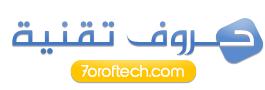




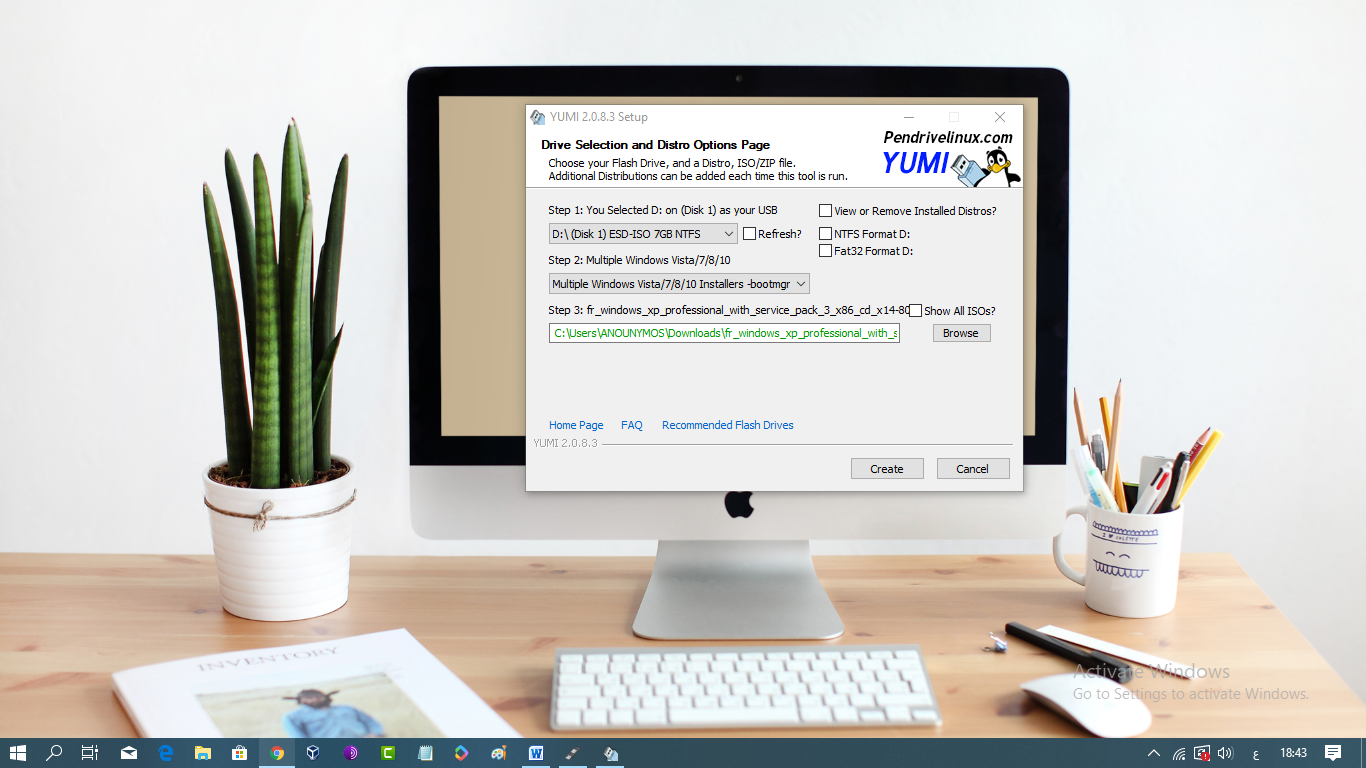


تعليقات
إرسال تعليق